safe Mode
الوضع الآمن هذا أو safe Mode هو تشغيل الحاسب بالمكونات الأساسيه للويندوز
فقط دون استخدام البيئه الرسوميه أو أية برامج أو تطبيقات ملحقه بالويندوز أو معده
مسبقا على الحاسب
فيقلع النظام بالمكونات الاساسيه فقط للتشغيل دون تدخل
اى تطبيقات اخرى قد تعيق اى عمليات ستقوم بها كما هو الحال فى
النظام تحت الويندوز
تم استحداث هذا النظام من قبل مايكروسوفت معجزة هذا العصر
لاسباب عديده منها على سبيل المثال وليس الحصر
التشغيل فى الوضع الآمن حال وجود مشكله تمنع اقلاع النظام فى الوضع الافتراضى
أو عدم التمكن من مسح ملف معين قد يستخدمه تطبيق ما ويمنع المستخدم من التعامل
بالحذف او التعديل وينطبق هذا ايضا على ملفات الفيروسات والتروجان وخلافه
استعادة النظام فى حال عدم مقدرة الويندوز على الاقلاع بصوره طبيعيه
فيمكنك الدخول واصلاح الملفات المعطوبه بادخال اسطوانة النظام فى المشغل
ووضع الامر sfc/ scannow ليقوم النظام باستبدال ما عطب من ملفات
ويسترد عافيته تحت بيئة safe Mode
الوضع الآمن هذا أو safe Mode هو تشغيل الحاسب بالمكونات الأساسيه للويندوز
فقط دون استخدام البيئه الرسوميه أو أية برامج أو تطبيقات ملحقه بالويندوز أو معده
مسبقا على الحاسب
فيقلع النظام بالمكونات الاساسيه فقط للتشغيل دون تدخل
اى تطبيقات اخرى قد تعيق اى عمليات ستقوم بها كما هو الحال فى
النظام تحت الويندوز
تم استحداث هذا النظام من قبل مايكروسوفت معجزة هذا العصر
لاسباب عديده منها على سبيل المثال وليس الحصر
التشغيل فى الوضع الآمن حال وجود مشكله تمنع اقلاع النظام فى الوضع الافتراضى
أو عدم التمكن من مسح ملف معين قد يستخدمه تطبيق ما ويمنع المستخدم من التعامل
بالحذف او التعديل وينطبق هذا ايضا على ملفات الفيروسات والتروجان وخلافه
استعادة النظام فى حال عدم مقدرة الويندوز على الاقلاع بصوره طبيعيه
فيمكنك الدخول واصلاح الملفات المعطوبه بادخال اسطوانة النظام فى المشغل
ووضع الامر sfc/ scannow ليقوم النظام باستبدال ما عطب من ملفات
ويسترد عافيته تحت بيئة safe Mode
وقس على ذلك الكثير من المواقف التى تجعل من الوضع الآمن الملاذ الأخير لحل مشكلة ما
للدخول الى safe Mode حال استنهاض النظام
يمكنك التشغيل تحت الوضع الآمن بالضغط على الزر F8 أثناء اقلاع الحاسب
هذا لمعظم الحاسبات التى تحتوى شاشة البيوس ذو اللون الأزرق
أما الحاسبات التى تحتوى شاشة البيوس ذات اللون الرمادى فيستخدم الزر F2
هذا لجميع أنظمة الويندوز عدا الفيستا فيستخدم الزر F8 + ENTER
ولكن قد لا تجدى تلك الطريقه نفعا مع ويندوز يحتضر او عبثت به ايدى العابثين
اذا ما هو الحل ؟؟ ( الحل بسيط للغايه )
اتبع الصور
من قائمة ابدأ افتح صندوق التشغيل run ثم اكتب الامر التالى
msconfig

ثم من اللسان العلوى نختار التبويب Boot INI
ونتابع مع الصوره المتحركه

ثم نوافق على هذه الرساله لنعيد التشغيل وندخل مباشرة للوضع الآمن
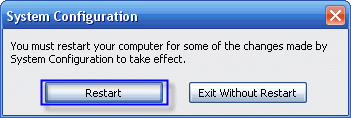
للرجوع للنظام العادى دون الوضع الآمن نفس الخطوات مع ازالة العلامه التى وضعناها
كيفية اضافة خيار الوضع الآمن لقائمة بدء التشغيل
اضغط على زر Windows بلوحة المفاتيح(( الزر الذى يحتوى على شعار الويندوز )) + الزر BREAK
او توقف على My Computer ثم كليك يمين واختار من القائمه المنسدله PROPERTIES
ستظهر القائمه التاليهPROPERTIES SYSTEM

ونختار من التبويب العلوى Advanced ثم من القسم الأسفل STARTUP AND RECCOVERY
نضغط على الزر SETTINGS

سيظهر لنا التبويب STARTUP AND RECCOVERY نضغط على الزر EDIT
سيفتح لنا برنامج المفكره الملف الخاص باعدادات البوت لبدء التشغيل بهذا الشكل

وسيحتوى الملف على الكود التالى
كود:
سنقوم باضافة الكود التالى بعد السطر الأخير مباشرة
كود:
لمن لديهم نسخه غير البروفيشنال يمكنكهم أيضا أن تضع خيار السيف مود بتغيير اسم النسخة التي داخل الأقواس إلى
"Safe Mode." بدلا من "Microsoft Windows XP Professional"
ملحوظه: يجب حفظ نسخه من الملف أولا على سطح المكتب قبل التعديل عليه للرجوع اليها حال حدوث خطأ
خاصة للمبتدأين للرجوع اليها عند الحاجه
في حالة حدوث أي مشكله اعد الخطوات مره أخري من داخل
السيف مود.أو لديك الملف الأصلي قبل التغير على سطح المكتب انسخ ما به
واستبدله مكان التغييرات
ثم نعيد تشغيل الحاسب لنجد خيارات بدء التشغيل كالتالى

وصف خيارات التمهيد الآمن
1) Safe Mode
(SAFEBOOT_OPTION=Minimal)
يستخدم هذا الخيار مجموعة صغيرة من برامج تشغيل الأجهزة والخدمات لتشغيل Windows.
2) Safe Mode with Networking
(SAFEBOOT_OPTION=Network)
يستخدم هذا الخيار مجموعة صغيرة من برامج تشغيل الأجهزة والخدمات لتشغيل Windows إلى جانب برامج التشغيل اللازمة لتحميل الشبكة.
3) Safe Mode with Command Prompt
([SAFEBOOT_OPTION=Minimal [AlternateShell)
يشبه هذا الخيار وضع Safe Mode، لكن الفارق يكون في تشغيل Cmd.exe بدلاً من مستكشف Windows
4) Enable VGA Mode
يقوم هذا الخيار بتشغيل Windows في وضع 640 × 480 باستخدام برنامج تشغيل الفيديو الحالي (خلاف Vga.sys).
يكون هذا الوضع مفيدًا إذا كان العرض مكوّنًا على إعداد لا يمكن للشاشة عرضه.
* ملاحظة يقوم وضع Safe mode ووضع Safe mode with Networking بتحميل برنامج التشغيل Vga.sys بدلاً من ذلك.
5) Last Known Good Configuration
يعمل هذا الخيار على تشغيل Windows باستخدام التكوين الجيد السابق.
6) Directory Service Restore Mode
يكون هذا الوضع صالحًا لوحدات تحكم المجال المستندة إلى Windows فقط. ويقوم هذا الوضع بإصلاح خدمة الدليل.
7) Debugging Mode
يقوم هذا الخيار بتشغيل وضع تصحيح الأخطاء في Windows.
يمكن إرسال معلومات تصحيح الأخطاء عبر كبل تسلسلي إلى حاسب آخر يقوم بتشغيل مصحح الأخطاء.
تم تكوين هذا الوضع لاستخدام COM2.
8) Enable Boot Logging
يقوم هذا الخيار بتشغيل التسجيل عند تشغيل الحاسب باستخدام أي من خيارات التمهيد الآمن باستثناء خيار Last Known Good Configuration.
يتم تسجيل نص Boot Logging في الملف Ntbtlog.txt الموجود في المجلد %SystemRoot%.
9) Starts Windows Normally
يقوم هذا الخيار بتشغيل Windows في الوضع العادي له.
10) Reboot
يقوم هذا الخيار بإعادة تشغيل جهازالحاسب
11) Return to OS Choices Menu
بالنسبة للحاسبات التي تم اعدادها لتشغيل أكثر من نظام تشغيل، يعمل هذا الخيار على العودة إلى القائمة Boot.
تنويه
** يتم استخدام برنامج التشغيل Microsoft VGA الافتراضي للعرض بدقة شاشة 640 × 480 وجودة ألوان 16 لونًا.
** يجب تسجيل الدخول إلى كافة الأوضاع من خلال مجال أو إدارة حسابات
الأمان المحلية، استنادًا إلى وضع التمهيد الآمن الذي قمت بتحديده مسبقا
مشكلة عدم القدره على الدخول للوضع الآمن
الحلول:
1- ملف من ملفات نظام الويندوز تالف و لابد من معالجة هذا التلف.
ابدأ تشغيل الويندوز من الوضع العادي، في مستطيل التشغيل Run اكتب الأمر SFC/ Scannow
ثم زر الإدخال. سيطلب النظام الاسطوانه التى تحتوى نظام التشغيل . ضع
الاسطوانه فى المشغل وانتظر استبدال الملفات التالفه وأعد تشغيل الحاسب
2- ربما هناك خطأ ما في سجلات الويندوز Windows Registry. و حيث أن أخطاء سجلات الويندوز ربما تؤدي إلى سلسلة من المشاكل في نظام التشغيل و عليه فأنت مطالب بإصلاحها.
3- إن لم تفد الوسيلتان السابقتان، نتجه إلى زاوية أخرى في التفكير، زاوية البرامج التي تم تنصيبها حديثا. هناك برنامج اسمه InCD و الذي يأتي مع برنامج Nero، هذا البرنامج يسبب مشاكل في الويندوز و من ضمنها اختفاء الوضع الآمن و بالتحديد الإصدارات 4.3.0.0 و 4.3.0.3
و بإلغاء تنصيب البرنامج يعود الوضع الآمن. حاول إلغاء تنصيب البرامج
المنصبة حديثا واحدا تلو الآخر بالترتيب مع إعادة تشغيل الويندوز بعد كل
إلغاء تنصيب و اختبار عودة الوضع الآمن، إلى أن تعرف السبب.
4- هناك احتمال كبير أن يكون اختفاء الوضع الآمن بسبب
فيروس أو تروجان أو ملف سبام. و لأن الوضع الآمن هو البيئة الصالحة لإبادة
الفيروسات و إزالة التروجانات و الجواسيس، فإنها تصبح بيئة مستهدفة من
العابثين. لذلك قم بتطهير جهازك من تلك الملفات
5- دعونا الآن ننتقل إلى الجزء الأكثر تعقيدا في الموضوع ، ربما تكون المشكلة بسبب العتاد HardWare. و لكن كيف ؟ لنبحث في هذه المسألة.
a. ربما السبب في البيوس BIOS . عند الدخول في البيوس فإن ما تراه هو إعدادات CMOS
التي تخبر الكمبيوتر بخصائص العتاد المركب به. تأكد من صحة تلك الإعدادات
و راجع كتيب تشغيل اللوحة الأم إن لزم لضبط تلك الإعدادات بالشكل
المضبوط.او اضغط f10 لاستعادة القيم المصنعيه للبويس
b. هناك بعض أنواع الذاكرة RAM حساسة جدا لأي حيود في إعدادات CMOS و تفشل لذلك في أداء وظيفتها بشكل صحيح. و هذا يؤدي للعديد من المشاكل و منها مشكلة فقدان الوضع الآمن.
c. وجود تعارض في طلب المقاطعة IRQ . و لحل ذلك التعارض، في لوحة التحكم نختار النظام System ثم تبويبة HardWare ثم إدارة الأجهزة Device Manager.
و طلب المقاطعة هو عبارة عن رقم يعطى للأجهزة المختلفة لتحدد هوية كل واحد
منهم عند اتصاله بالمعالج و من الصحيح أن يكون لكل جهاز رقم IRQ
وحيد و لا يشترك معه جهاز آخر في رقم طلب المقاطعة، و حينما يتم تخصيص رقم
واحد لأكثر من جهاز ربما يحدث التعارض و لذلك لا بد من فك هذا التعارض.
d. استخدام لوحة مفاتيح لاسلكية و لا تدعم الـ BIOS هذا النوع من لوحات المفاتيح فعليك باستخدام نوع آخر PS/2 مثلا . و إن كانت الـ BIOS تدعم ذلك النوع قم بتفعيله في الـ BIOS.
طبعا لا بد من استخدام لوحة المفاتيح في الوضع الأمن، و عدم تعرف الجهاز
على لوحة المفاتيح اللاسلكية ربما يؤدي إلى حجب الوضع الآمن.
e. و هنا العجب، عدم وجود الاستلطاف بين المعالج و
اللوحة الأم. ذكر أحد الناس ممن واجه مشكلة اختفاء الوضع الآمن أنه قام
بتبديل معالج جهازه بمعالج جهاز آخر، فعاد الوضع الآمن إلى جهازه آمنا، و
كذلك استمرالجهاز الآخر يعمل بلا مشاكل.
6- إذا ما استمرت المشكلة قم بإصلاح الويندوز أو
إعادة تنصيبه ، و مباشرة قم بتحديد نقطة استعادة للنظام لكي تستطيع
استعادة النظام إذا واجهتك أية مشكلة
للدخول الى safe Mode حال استنهاض النظام
يمكنك التشغيل تحت الوضع الآمن بالضغط على الزر F8 أثناء اقلاع الحاسب
هذا لمعظم الحاسبات التى تحتوى شاشة البيوس ذو اللون الأزرق
أما الحاسبات التى تحتوى شاشة البيوس ذات اللون الرمادى فيستخدم الزر F2
هذا لجميع أنظمة الويندوز عدا الفيستا فيستخدم الزر F8 + ENTER
ولكن قد لا تجدى تلك الطريقه نفعا مع ويندوز يحتضر او عبثت به ايدى العابثين
اذا ما هو الحل ؟؟ ( الحل بسيط للغايه )
اتبع الصور
من قائمة ابدأ افتح صندوق التشغيل run ثم اكتب الامر التالى
msconfig

ثم من اللسان العلوى نختار التبويب Boot INI
ونتابع مع الصوره المتحركه

ثم نوافق على هذه الرساله لنعيد التشغيل وندخل مباشرة للوضع الآمن
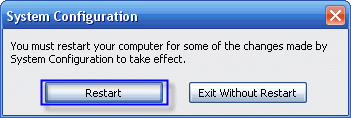
للرجوع للنظام العادى دون الوضع الآمن نفس الخطوات مع ازالة العلامه التى وضعناها
كيفية اضافة خيار الوضع الآمن لقائمة بدء التشغيل
اضغط على زر Windows بلوحة المفاتيح(( الزر الذى يحتوى على شعار الويندوز )) + الزر BREAK
او توقف على My Computer ثم كليك يمين واختار من القائمه المنسدله PROPERTIES
ستظهر القائمه التاليهPROPERTIES SYSTEM

ونختار من التبويب العلوى Advanced ثم من القسم الأسفل STARTUP AND RECCOVERY
نضغط على الزر SETTINGS

سيظهر لنا التبويب STARTUP AND RECCOVERY نضغط على الزر EDIT
سيفتح لنا برنامج المفكره الملف الخاص باعدادات البوت لبدء التشغيل بهذا الشكل

وسيحتوى الملف على الكود التالى
كود:
[boot loader]
timeout=30
default=multi(0)disk(0)rdisk(0)partition(1)\SICOWIN
[operating systems]
multi(0)disk(0)rdisk(0)partition(1)\WINDOWS="Microsoft Windows XP Professional" /noexecute=optin /fastdetect
timeout=30
default=multi(0)disk(0)rdisk(0)partition(1)\SICOWIN
[operating systems]
multi(0)disk(0)rdisk(0)partition(1)\WINDOWS="Microsoft Windows XP Professional" /noexecute=optin /fastdetect
سنقوم باضافة الكود التالى بعد السطر الأخير مباشرة
كود:
multi(0)disk(0)rdisk(0)partition(1)\WINDOWS="Safe Mode." /noexecute=optin /fastdetect /safeboot:minimal /sos /bootlog
لمن لديهم نسخه غير البروفيشنال يمكنكهم أيضا أن تضع خيار السيف مود بتغيير اسم النسخة التي داخل الأقواس إلى
"Safe Mode." بدلا من "Microsoft Windows XP Professional"
ملحوظه: يجب حفظ نسخه من الملف أولا على سطح المكتب قبل التعديل عليه للرجوع اليها حال حدوث خطأ
خاصة للمبتدأين للرجوع اليها عند الحاجه
في حالة حدوث أي مشكله اعد الخطوات مره أخري من داخل
السيف مود.أو لديك الملف الأصلي قبل التغير على سطح المكتب انسخ ما به
واستبدله مكان التغييرات
ثم نعيد تشغيل الحاسب لنجد خيارات بدء التشغيل كالتالى

وصف خيارات التمهيد الآمن
1) Safe Mode
(SAFEBOOT_OPTION=Minimal)
يستخدم هذا الخيار مجموعة صغيرة من برامج تشغيل الأجهزة والخدمات لتشغيل Windows.
2) Safe Mode with Networking
(SAFEBOOT_OPTION=Network)
يستخدم هذا الخيار مجموعة صغيرة من برامج تشغيل الأجهزة والخدمات لتشغيل Windows إلى جانب برامج التشغيل اللازمة لتحميل الشبكة.
3) Safe Mode with Command Prompt
([SAFEBOOT_OPTION=Minimal [AlternateShell)
يشبه هذا الخيار وضع Safe Mode، لكن الفارق يكون في تشغيل Cmd.exe بدلاً من مستكشف Windows
4) Enable VGA Mode
يقوم هذا الخيار بتشغيل Windows في وضع 640 × 480 باستخدام برنامج تشغيل الفيديو الحالي (خلاف Vga.sys).
يكون هذا الوضع مفيدًا إذا كان العرض مكوّنًا على إعداد لا يمكن للشاشة عرضه.
* ملاحظة يقوم وضع Safe mode ووضع Safe mode with Networking بتحميل برنامج التشغيل Vga.sys بدلاً من ذلك.
5) Last Known Good Configuration
يعمل هذا الخيار على تشغيل Windows باستخدام التكوين الجيد السابق.
6) Directory Service Restore Mode
يكون هذا الوضع صالحًا لوحدات تحكم المجال المستندة إلى Windows فقط. ويقوم هذا الوضع بإصلاح خدمة الدليل.
7) Debugging Mode
يقوم هذا الخيار بتشغيل وضع تصحيح الأخطاء في Windows.
يمكن إرسال معلومات تصحيح الأخطاء عبر كبل تسلسلي إلى حاسب آخر يقوم بتشغيل مصحح الأخطاء.
تم تكوين هذا الوضع لاستخدام COM2.
8) Enable Boot Logging
يقوم هذا الخيار بتشغيل التسجيل عند تشغيل الحاسب باستخدام أي من خيارات التمهيد الآمن باستثناء خيار Last Known Good Configuration.
يتم تسجيل نص Boot Logging في الملف Ntbtlog.txt الموجود في المجلد %SystemRoot%.
9) Starts Windows Normally
يقوم هذا الخيار بتشغيل Windows في الوضع العادي له.
10) Reboot
يقوم هذا الخيار بإعادة تشغيل جهازالحاسب
11) Return to OS Choices Menu
بالنسبة للحاسبات التي تم اعدادها لتشغيل أكثر من نظام تشغيل، يعمل هذا الخيار على العودة إلى القائمة Boot.
تنويه
** يتم استخدام برنامج التشغيل Microsoft VGA الافتراضي للعرض بدقة شاشة 640 × 480 وجودة ألوان 16 لونًا.
** يجب تسجيل الدخول إلى كافة الأوضاع من خلال مجال أو إدارة حسابات
الأمان المحلية، استنادًا إلى وضع التمهيد الآمن الذي قمت بتحديده مسبقا
مشكلة عدم القدره على الدخول للوضع الآمن
الحلول:
1- ملف من ملفات نظام الويندوز تالف و لابد من معالجة هذا التلف.
ابدأ تشغيل الويندوز من الوضع العادي، في مستطيل التشغيل Run اكتب الأمر SFC/ Scannow
ثم زر الإدخال. سيطلب النظام الاسطوانه التى تحتوى نظام التشغيل . ضع
الاسطوانه فى المشغل وانتظر استبدال الملفات التالفه وأعد تشغيل الحاسب
2- ربما هناك خطأ ما في سجلات الويندوز Windows Registry. و حيث أن أخطاء سجلات الويندوز ربما تؤدي إلى سلسلة من المشاكل في نظام التشغيل و عليه فأنت مطالب بإصلاحها.
3- إن لم تفد الوسيلتان السابقتان، نتجه إلى زاوية أخرى في التفكير، زاوية البرامج التي تم تنصيبها حديثا. هناك برنامج اسمه InCD و الذي يأتي مع برنامج Nero، هذا البرنامج يسبب مشاكل في الويندوز و من ضمنها اختفاء الوضع الآمن و بالتحديد الإصدارات 4.3.0.0 و 4.3.0.3
و بإلغاء تنصيب البرنامج يعود الوضع الآمن. حاول إلغاء تنصيب البرامج
المنصبة حديثا واحدا تلو الآخر بالترتيب مع إعادة تشغيل الويندوز بعد كل
إلغاء تنصيب و اختبار عودة الوضع الآمن، إلى أن تعرف السبب.
4- هناك احتمال كبير أن يكون اختفاء الوضع الآمن بسبب
فيروس أو تروجان أو ملف سبام. و لأن الوضع الآمن هو البيئة الصالحة لإبادة
الفيروسات و إزالة التروجانات و الجواسيس، فإنها تصبح بيئة مستهدفة من
العابثين. لذلك قم بتطهير جهازك من تلك الملفات
5- دعونا الآن ننتقل إلى الجزء الأكثر تعقيدا في الموضوع ، ربما تكون المشكلة بسبب العتاد HardWare. و لكن كيف ؟ لنبحث في هذه المسألة.
a. ربما السبب في البيوس BIOS . عند الدخول في البيوس فإن ما تراه هو إعدادات CMOS
التي تخبر الكمبيوتر بخصائص العتاد المركب به. تأكد من صحة تلك الإعدادات
و راجع كتيب تشغيل اللوحة الأم إن لزم لضبط تلك الإعدادات بالشكل
المضبوط.او اضغط f10 لاستعادة القيم المصنعيه للبويس
b. هناك بعض أنواع الذاكرة RAM حساسة جدا لأي حيود في إعدادات CMOS و تفشل لذلك في أداء وظيفتها بشكل صحيح. و هذا يؤدي للعديد من المشاكل و منها مشكلة فقدان الوضع الآمن.
c. وجود تعارض في طلب المقاطعة IRQ . و لحل ذلك التعارض، في لوحة التحكم نختار النظام System ثم تبويبة HardWare ثم إدارة الأجهزة Device Manager.
و طلب المقاطعة هو عبارة عن رقم يعطى للأجهزة المختلفة لتحدد هوية كل واحد
منهم عند اتصاله بالمعالج و من الصحيح أن يكون لكل جهاز رقم IRQ
وحيد و لا يشترك معه جهاز آخر في رقم طلب المقاطعة، و حينما يتم تخصيص رقم
واحد لأكثر من جهاز ربما يحدث التعارض و لذلك لا بد من فك هذا التعارض.
d. استخدام لوحة مفاتيح لاسلكية و لا تدعم الـ BIOS هذا النوع من لوحات المفاتيح فعليك باستخدام نوع آخر PS/2 مثلا . و إن كانت الـ BIOS تدعم ذلك النوع قم بتفعيله في الـ BIOS.
طبعا لا بد من استخدام لوحة المفاتيح في الوضع الأمن، و عدم تعرف الجهاز
على لوحة المفاتيح اللاسلكية ربما يؤدي إلى حجب الوضع الآمن.
e. و هنا العجب، عدم وجود الاستلطاف بين المعالج و
اللوحة الأم. ذكر أحد الناس ممن واجه مشكلة اختفاء الوضع الآمن أنه قام
بتبديل معالج جهازه بمعالج جهاز آخر، فعاد الوضع الآمن إلى جهازه آمنا، و
كذلك استمرالجهاز الآخر يعمل بلا مشاكل.
6- إذا ما استمرت المشكلة قم بإصلاح الويندوز أو
إعادة تنصيبه ، و مباشرة قم بتحديد نقطة استعادة للنظام لكي تستطيع
استعادة النظام إذا واجهتك أية مشكلة




